В этом руководстве показано, как использовать плагин Google Mobile Ads для Unity для загрузки и отображения рекламы из ironSource Ads с помощью медиации , включая каскадную интеграцию. В руководстве также рассказывается, как добавить ironSource Ads в конфигурацию медиации рекламного блока, а также как интегрировать ironSource Ads SDK и адаптер в приложение Unity.
Поддерживаемые интеграции и форматы рекламы
Адаптер-медиатор Ad Manager для ironSource Ads обладает следующими возможностями:
| Интеграция | |
|---|---|
| Торги | |
| Водопад | |
| Форматы | |
| Баннер | |
| Интерстициальный | |
| Награжден | |
| Вознагражденный интерстициальный | 1 |
1 Этот формат поддерживается только при интеграции каскадной модели.
Требования
- Последний плагин Google Mobile Ads для Unity
- Unity 4 или выше
- [Для торгов]: Чтобы интегрировать все поддерживаемые форматы рекламы в торги, используйте плагин-медиатор Google Mobile Ads для IronSource 3.5.1 или выше ( рекомендуется последняя версия ).
- Для развертывания на Android
- Android API уровня 23 или выше
- Для развертывания на iOS
- Цель развертывания iOS 12.0 или выше
- Рабочий проект Unity, настроенный с помощью плагина Google Mobile Ads для Unity. Подробности см. в разделе «Начало работы» .
- Завершить посредничество. Руководство по началу работы.
Шаг 1: Настройте конфигурации в пользовательском интерфейсе ironSource Ads
Зарегистрируйтесь и войдите в свою учетную запись ironSource Ads.
Добавить новое приложение
Чтобы добавить новое приложение, перейдите в раздел «Объявления» > «Приложения» и нажмите «Добавить приложение» .

Заполните форму и нажмите «Добавить приложение» .
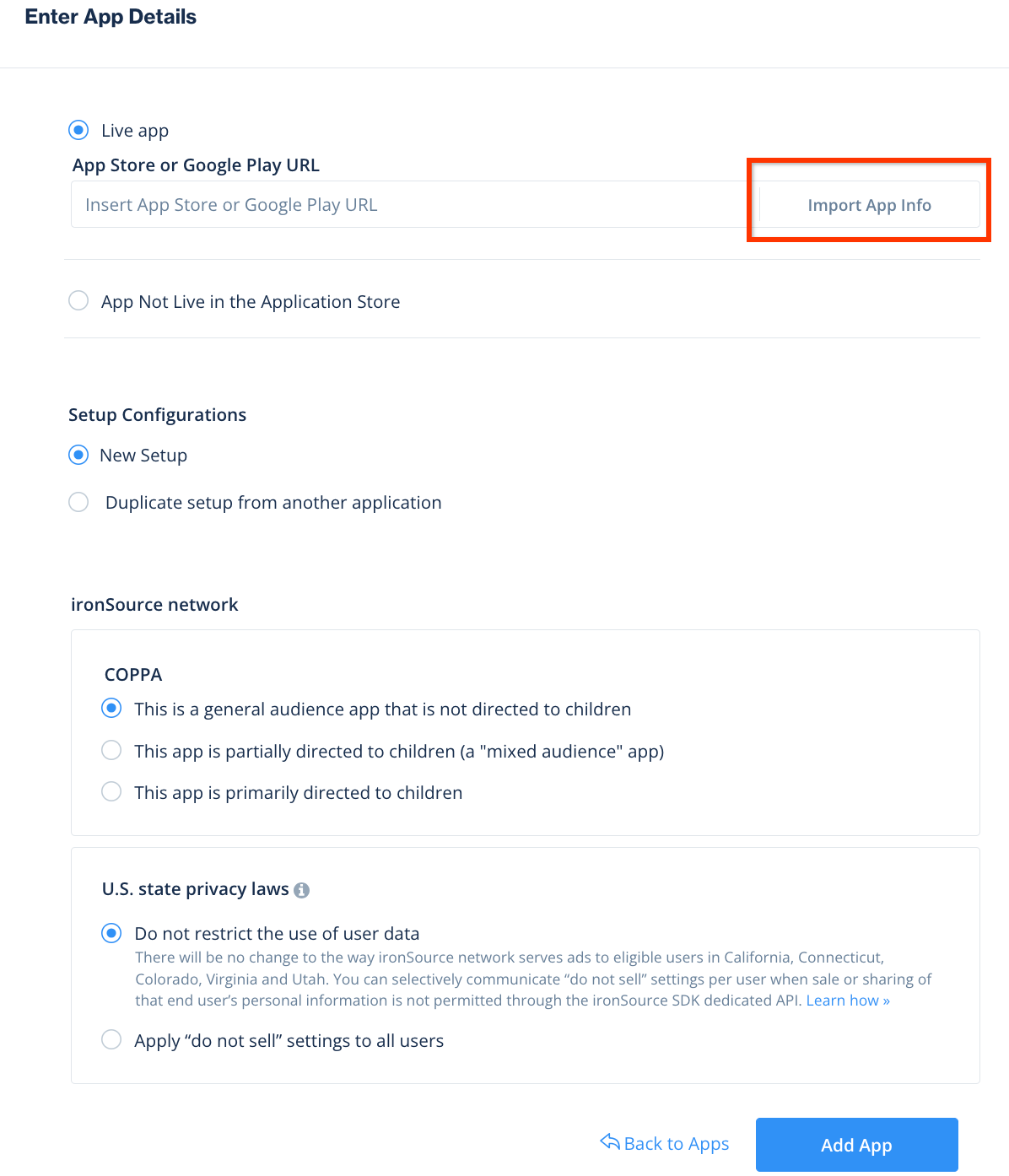
Запишите ключ приложения , затем выберите форматы рекламы, которые поддерживает ваше приложение, и нажмите «Продолжить» .
Андроид
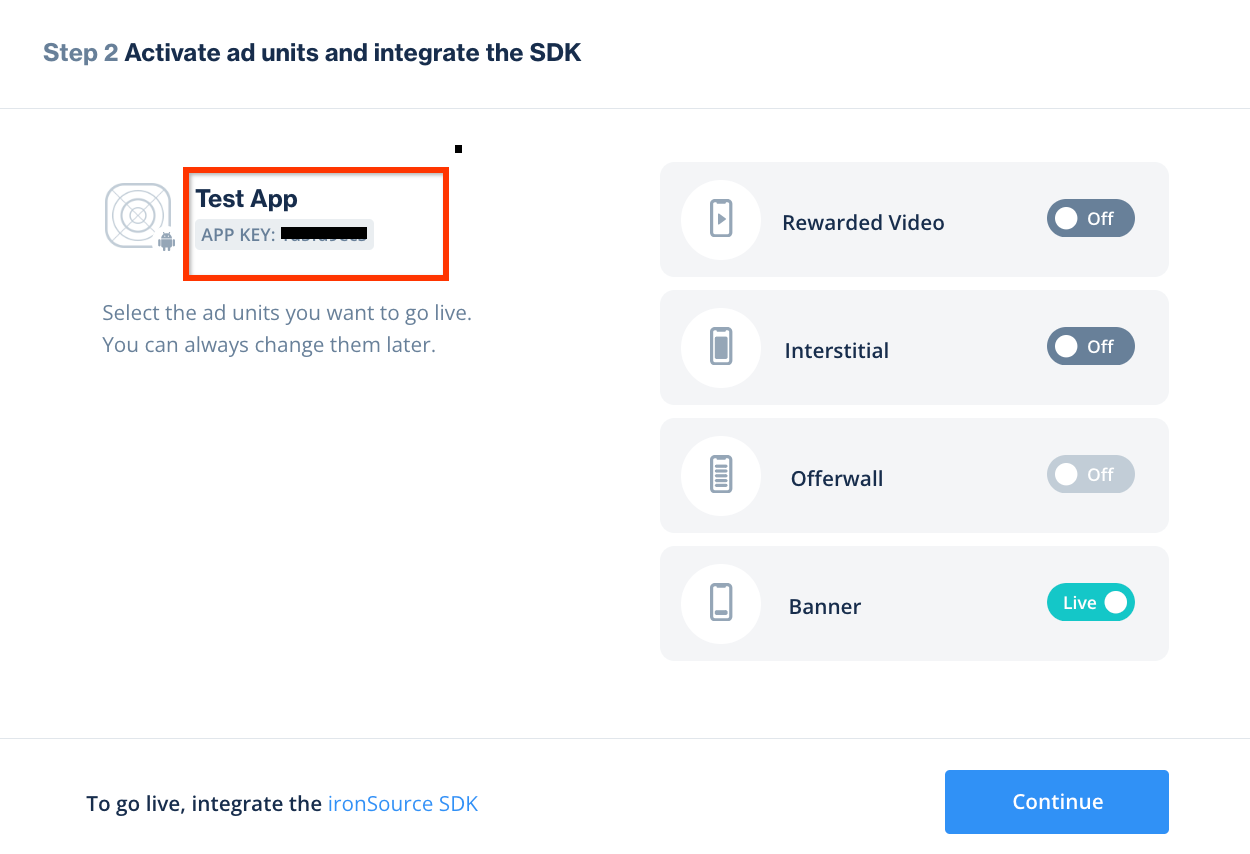
iOS
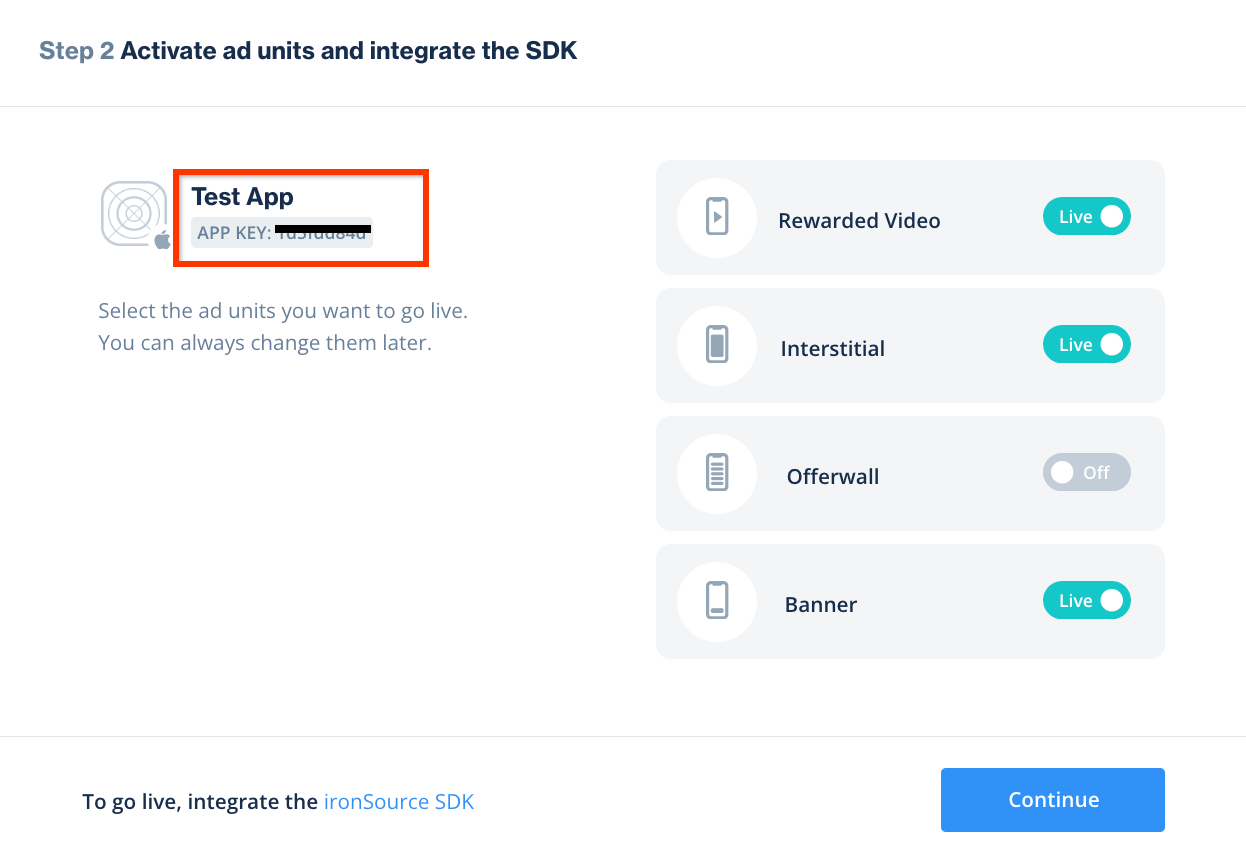
Создать экземпляр
Затем настройте экземпляр для добавленного вами приложения.
Перейдите в раздел «Объявления» > «Настройка» > «Экземпляры» . Выберите приложение и нажмите «Создать экземпляр» .
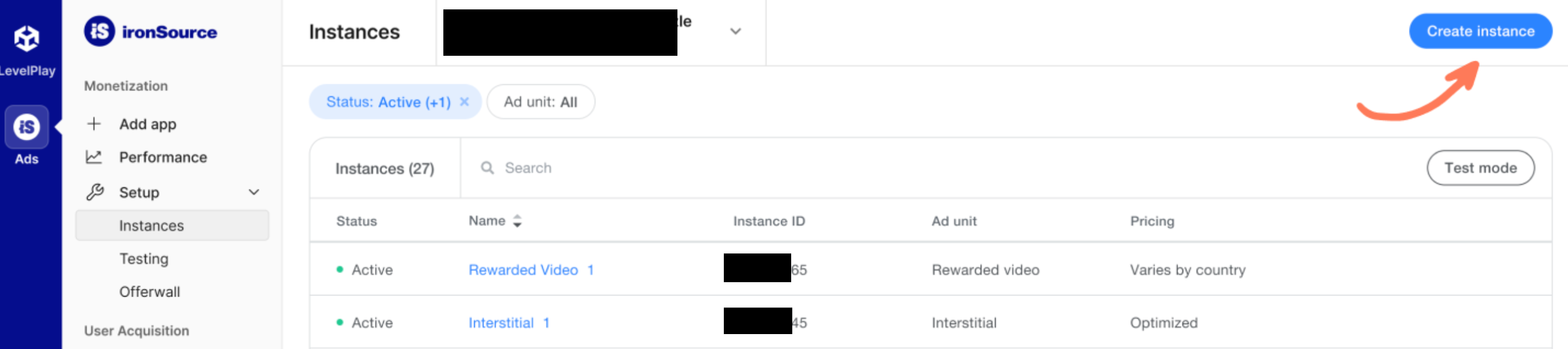
Торги
Заполните форму и выберите «Торги по цене» . Нажмите «Сохранить и закрыть» .
Андроид
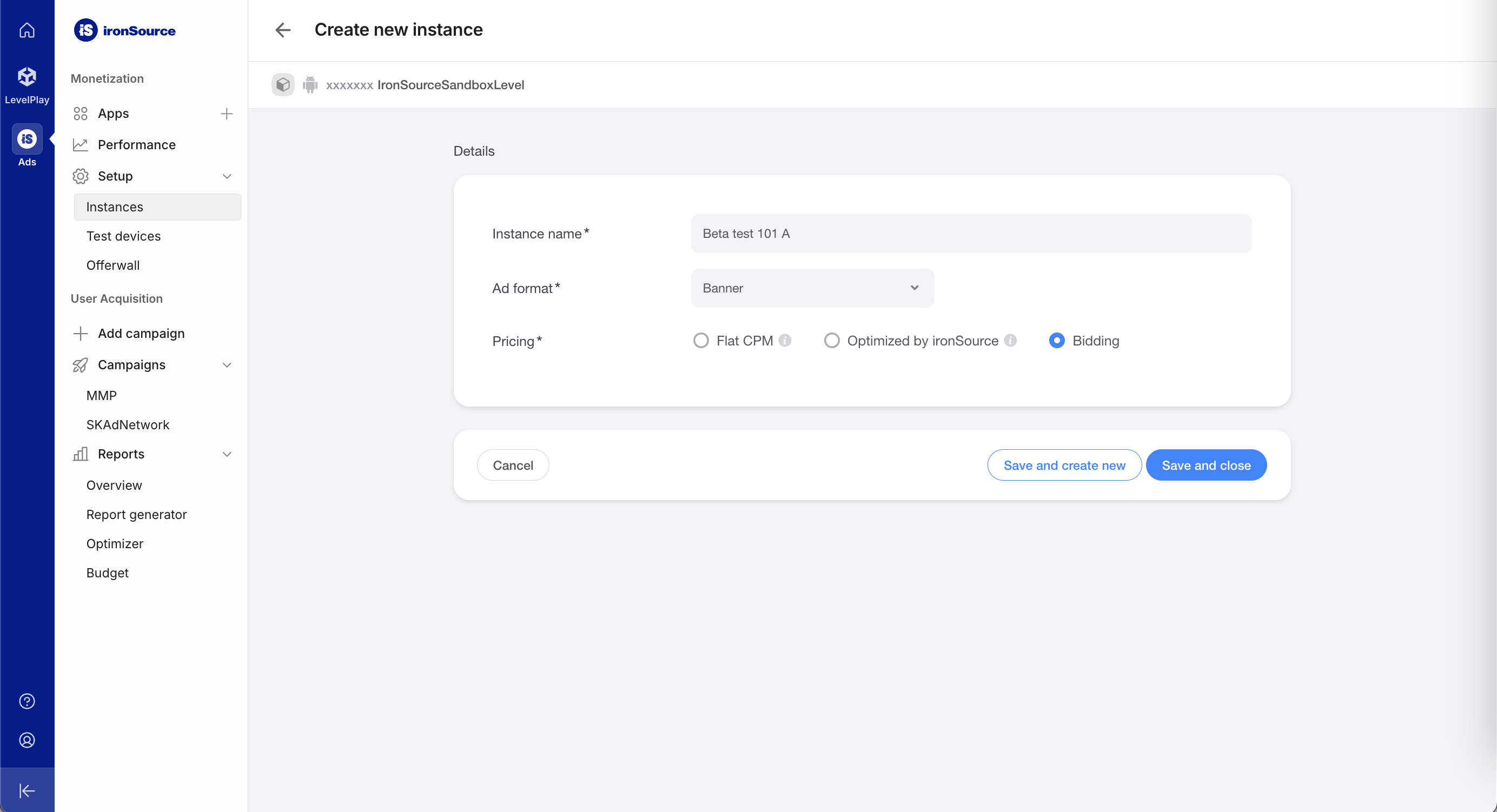
iOS
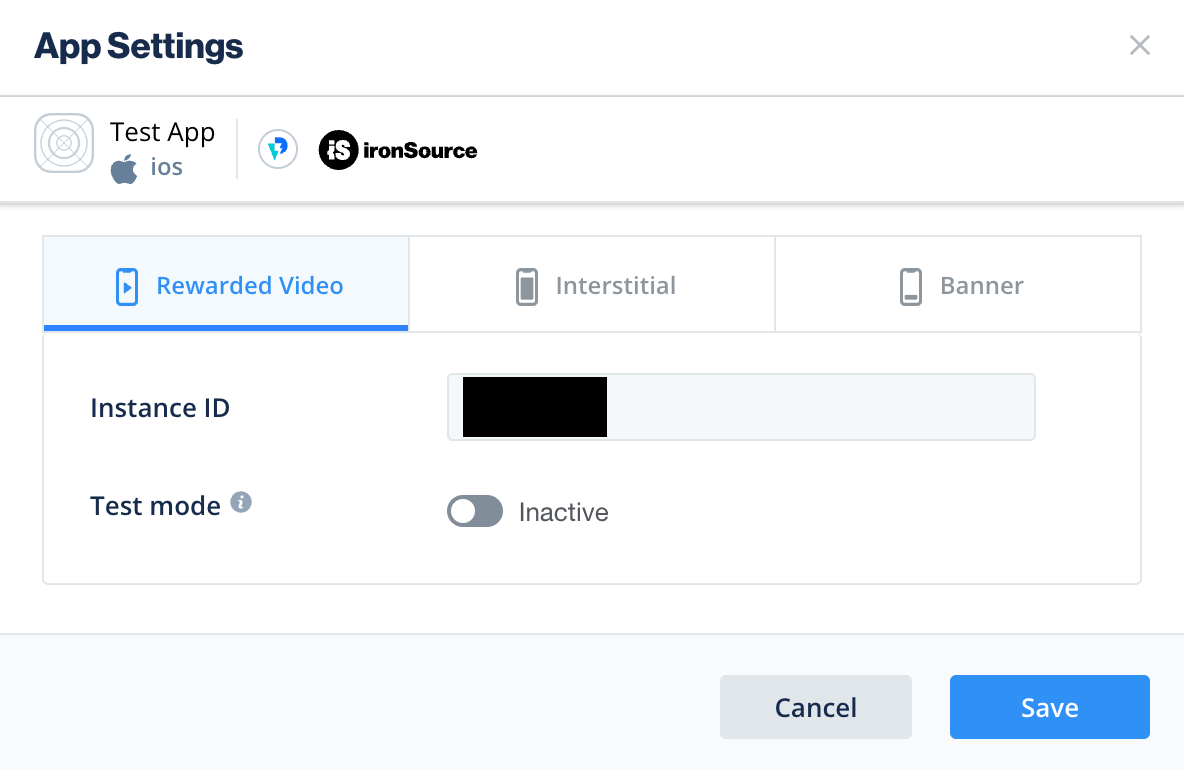
Обратите внимание на идентификатор экземпляра .
Андроид
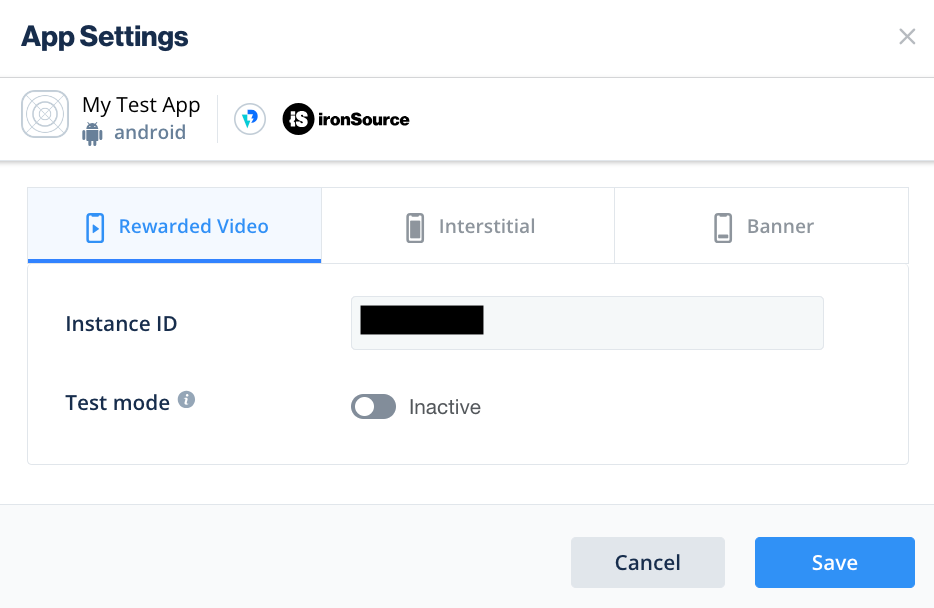
iOS
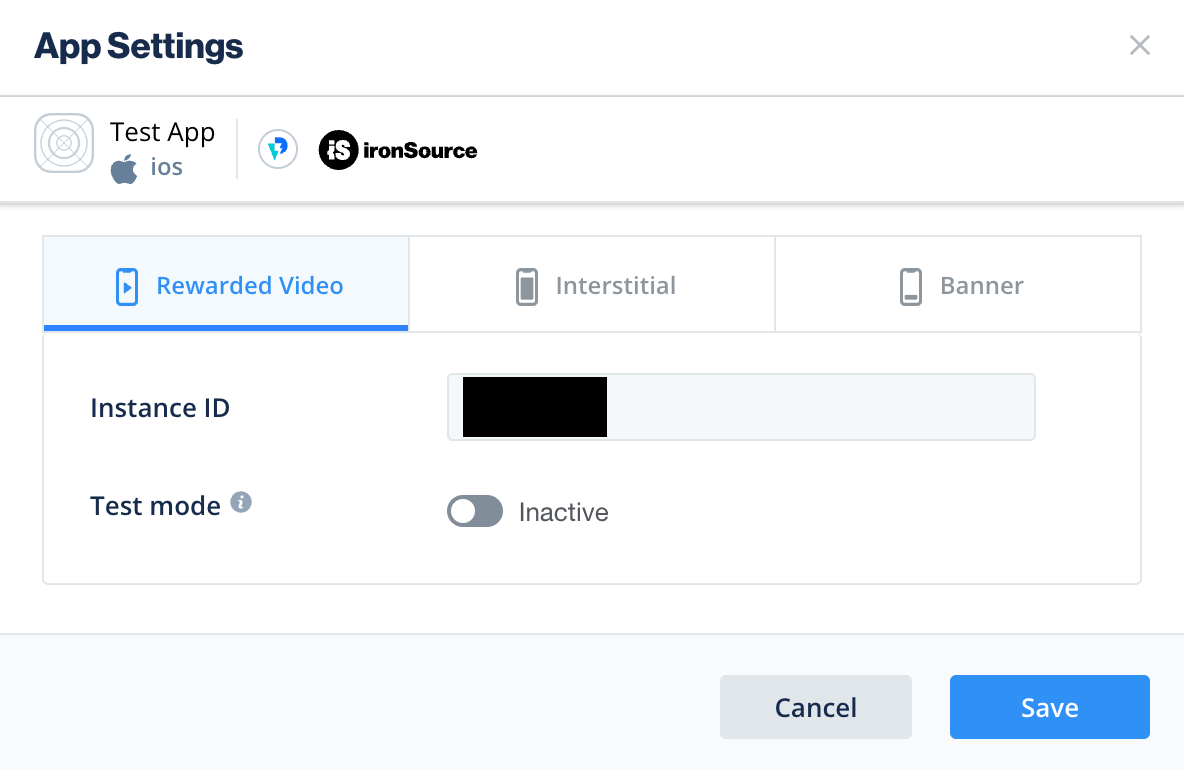
Водопад
Заполните форму и нажмите «Сохранить и закрыть» .
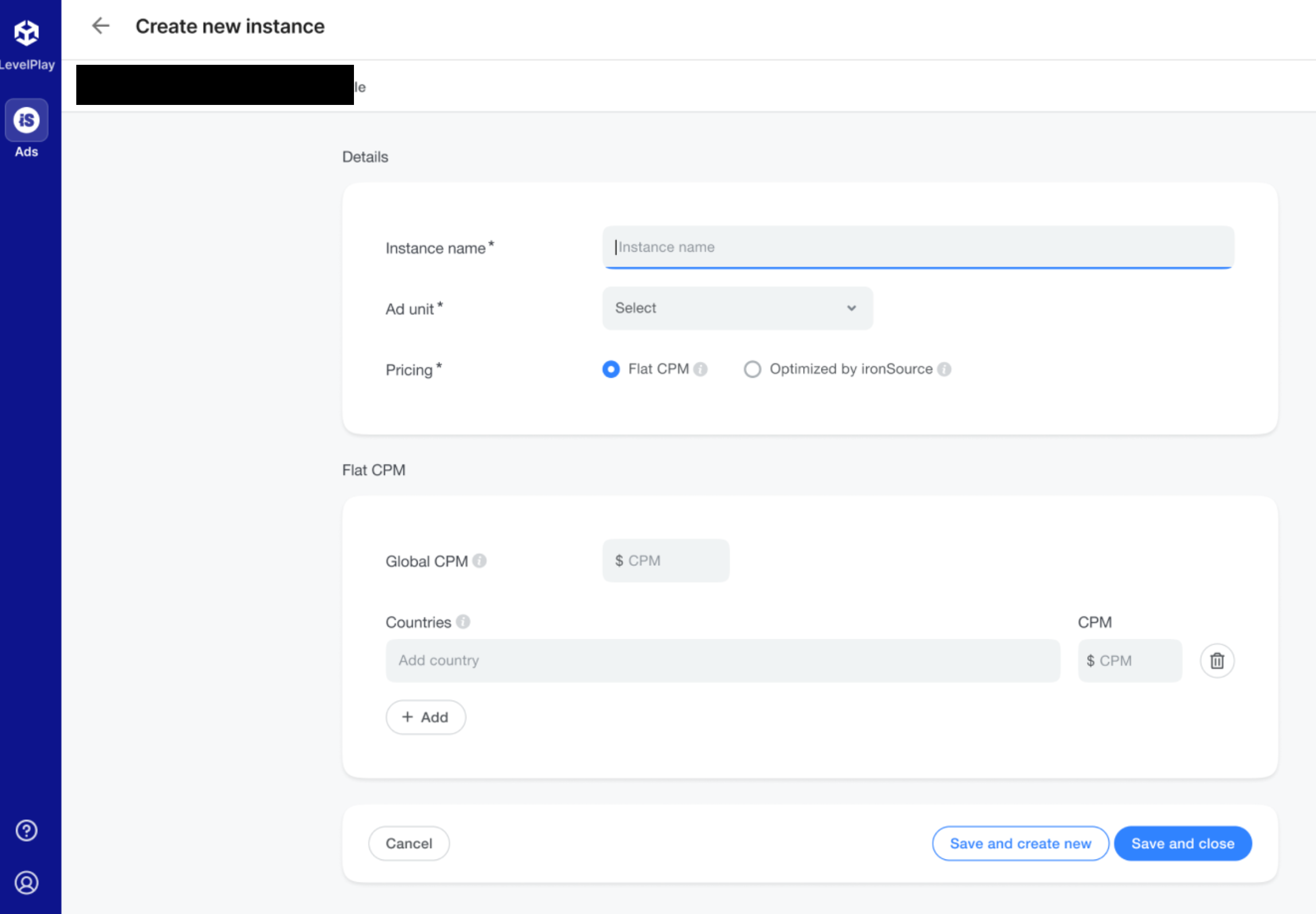
Обратите внимание на идентификатор экземпляра .
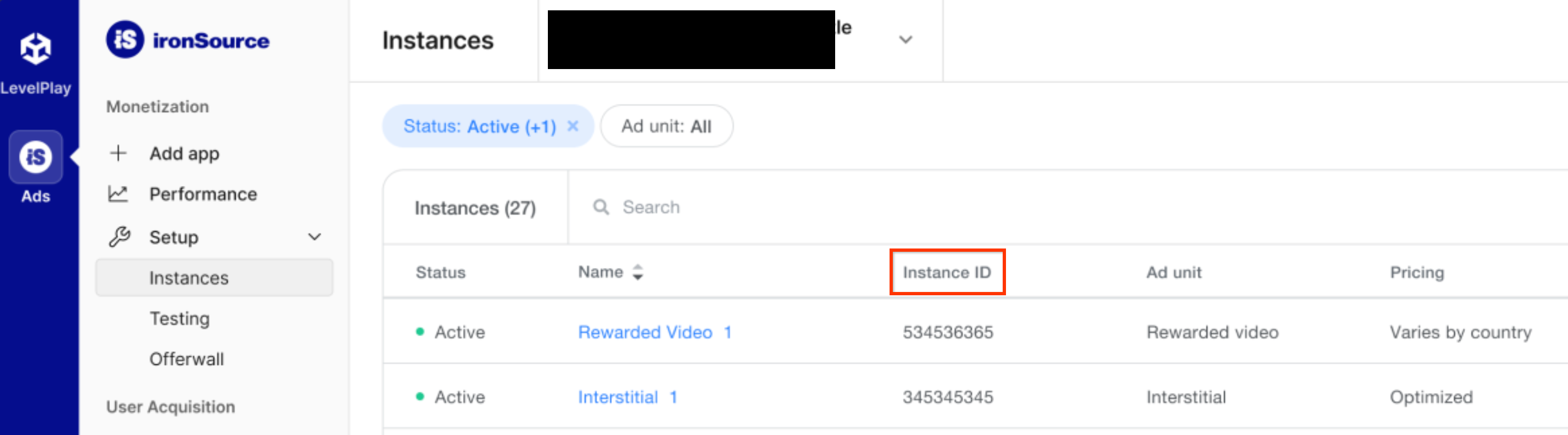
Найдите свой ключ API для отчетов
Торги
Этот шаг не требуется для интеграции торгов.
Водопад
Нажмите вкладку API на странице «Моя учетная запись» и запишите свой секретный ключ и токен обновления .
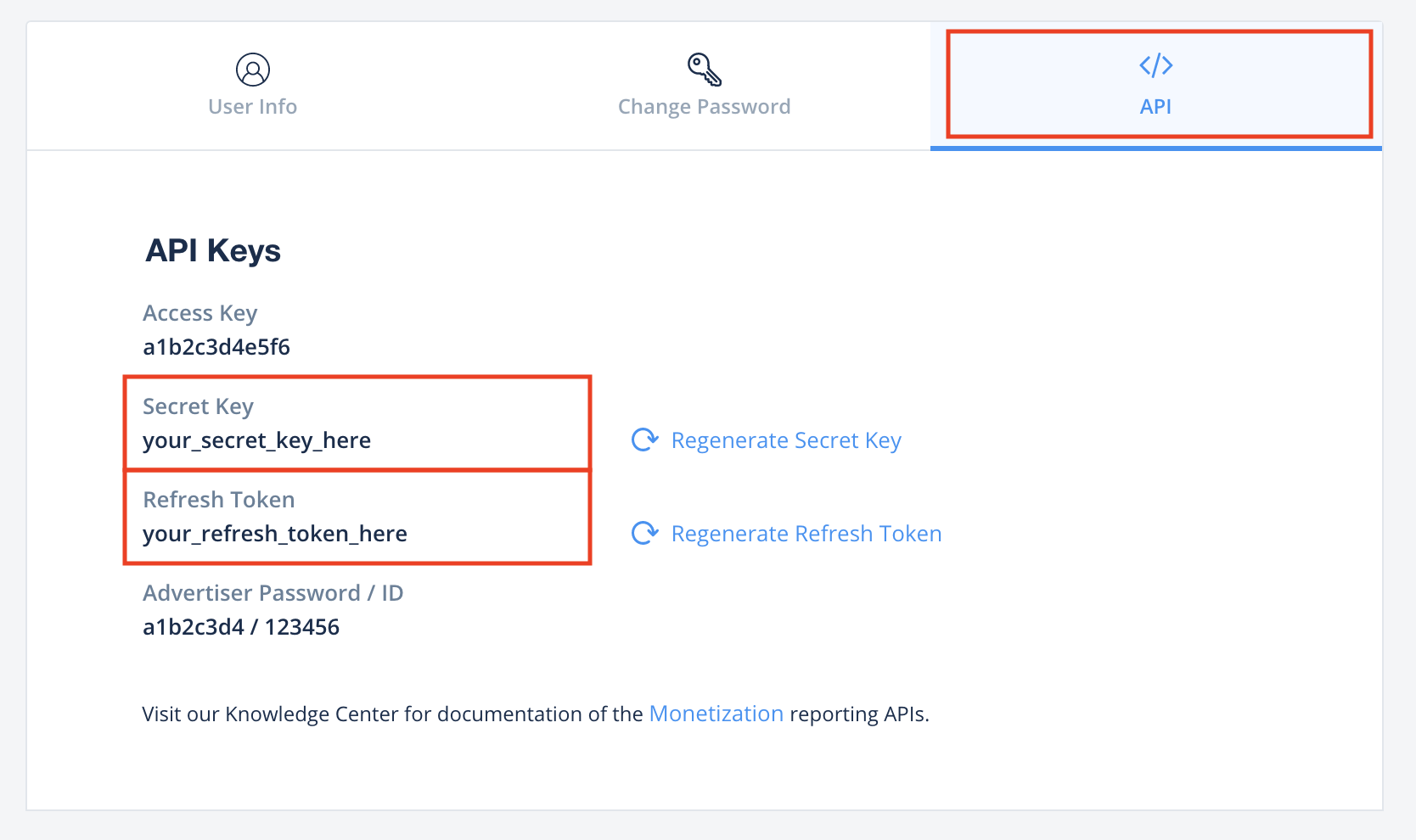
Обновите файл app-ads.txt
Файл app-ads.txt для авторизованных продавцов приложений — это инициатива IAB Tech Lab, которая помогает гарантировать, что ваш рекламный инвентарь в приложении будет продаваться только через каналы, которые вы указали как авторизованные. Чтобы предотвратить значительную потерю дохода от рекламы, вам необходимо внедрить файл app-ads.txt . Если вы ещё этого не сделали, создайте файл app-ads.txt для Менеджера рекламы .
Чтобы реализовать app-ads.txt для ironSource, обратитесь к авторизованным реселлерам ironSource .
Включить тестовый режим
Следуйте инструкциям в руководстве по интеграционному тестированию ironSource Ads по включению тестовых объявлений ironSource Ads.
Шаг 2: Настройте спрос на ironSource Ads в пользовательском интерфейсе Менеджера рекламы
Настройте параметры медиации для вашего рекламного блока
Андроид
Инструкции см. в шаге 2 руководства для Android .
iOS
Инструкции см. в шаге 2 руководства для iOS .
Добавьте ironSource Mobile в список рекламных партнеров GDPR и государственных нормативных актов США.
Следуйте инструкциям в настройках европейских и государственных нормативных актов США , чтобы добавить ironSource Mobile в список рекламных партнеров, соответствующих европейским и государственным нормативным актам США, в пользовательском интерфейсе Менеджера рекламы.
Шаг 3: Импортируйте ironSource Ads SDK и адаптер
OpenUPM-CLI
Если у вас установлен OpenUPM-CLI , вы можете установить плагин Google Mobile Ads ironSource Ads Mediation Plugin для Unity в свой проект, выполнив следующую команду из корневого каталога вашего проекта:
openupm add com.google.ads.mobile.mediation.ironsourceOpenUPM
В редакторе проектов Unity выберите Правка > Настройки проекта > Менеджер пакетов , чтобы открыть настройки менеджера пакетов Unity .
На вкладке Scoped Registries добавьте OpenUPM как scoped registry со следующими данными:
- Имя:
OpenUPM - URL-адрес:
https://package.openupm.com - Область(ы):
com.google
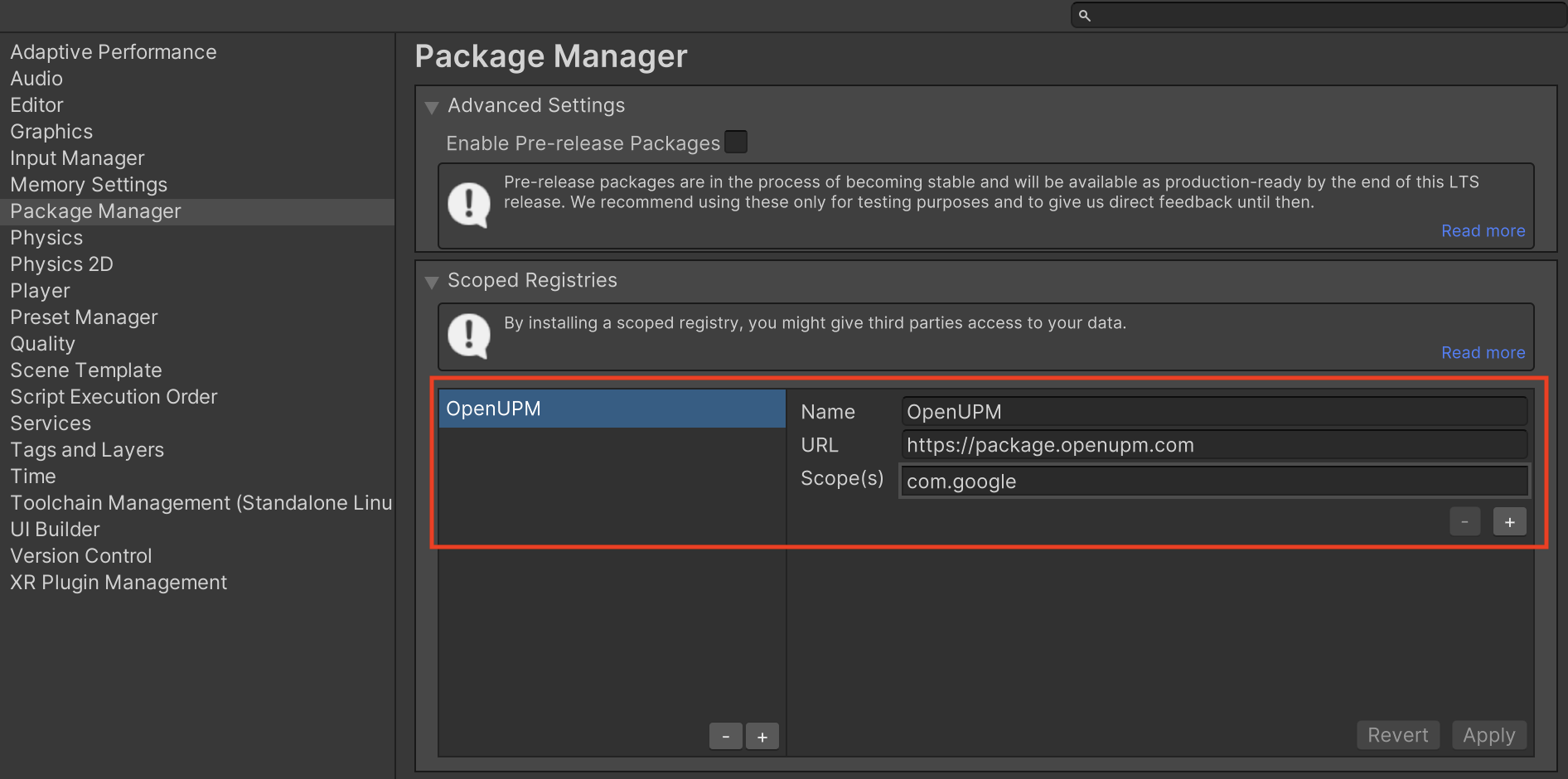
Затем перейдите в Окно > Диспетчер пакетов , чтобы открыть диспетчер пакетов Unity , и выберите Мои реестры в раскрывающемся меню.
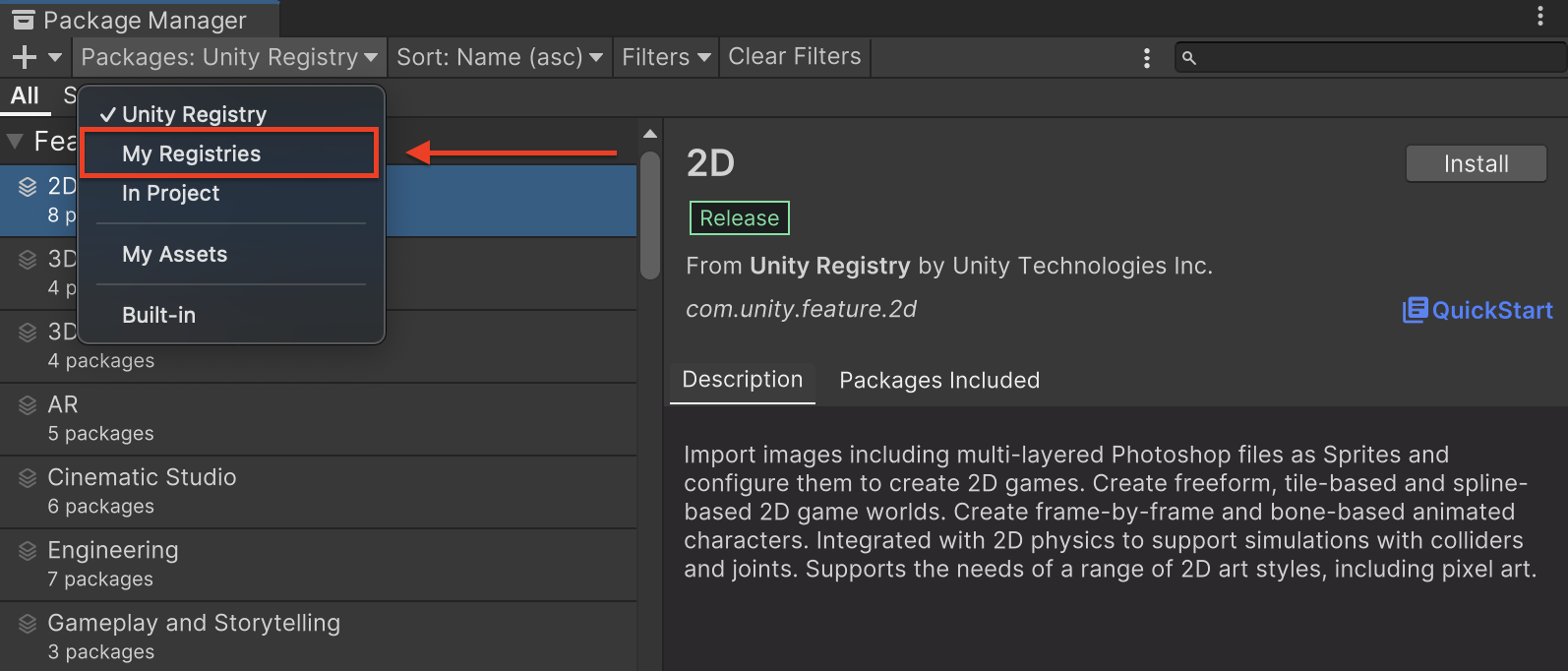
Выберите пакет Google Mobile Ads IronSource Mediation и нажмите « Установить» .
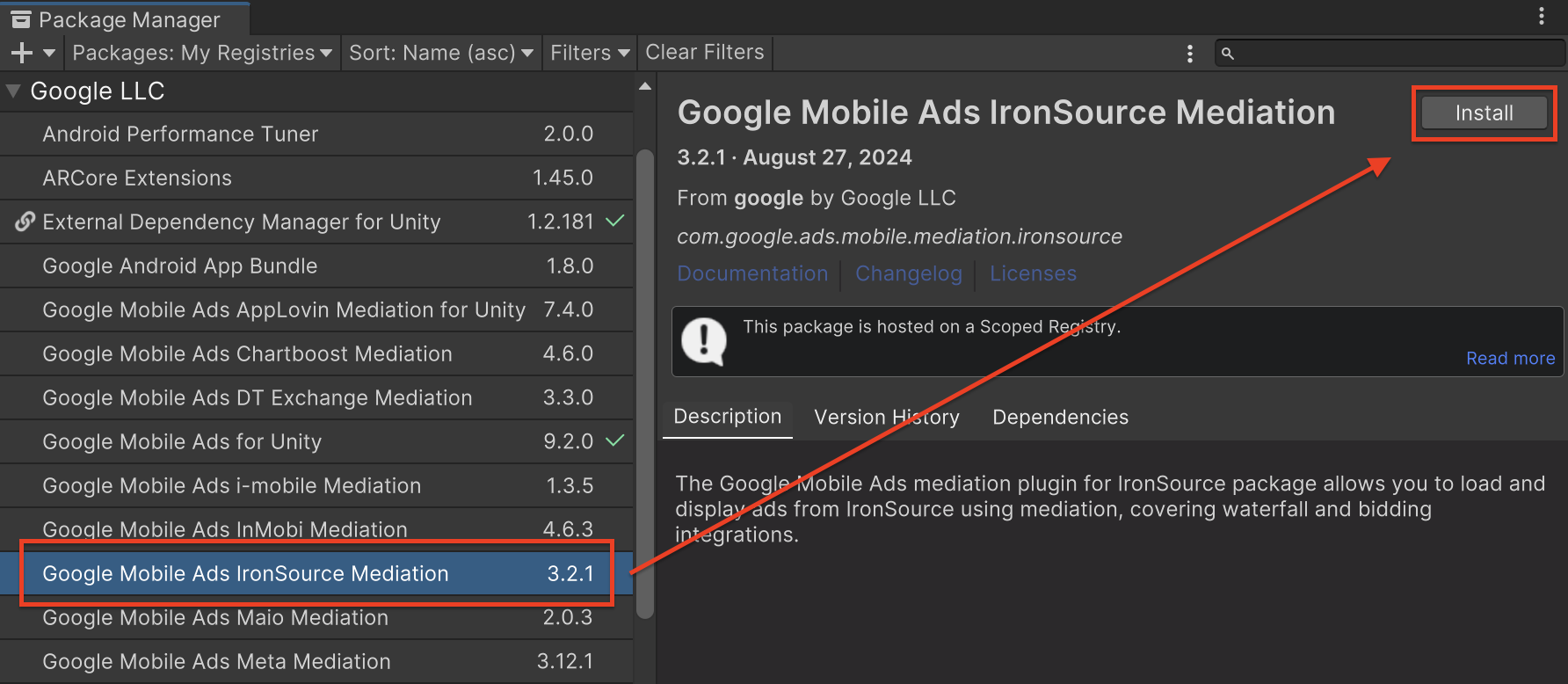
Пакет Unity
Загрузите последнюю версию плагина-медиатора Google Mobile Ads для ironSource Ads по ссылке в журнале изменений и извлеките пакет GoogleMobileAdsIronSourceMediation.unitypackage из zip-файла.
В редакторе проекта Unity выберите «Активы» > «Импорт пакета» > «Пользовательский пакет» и найдите загруженный вами файл GoogleMobileAdsIronSourceMediation.unitypackage . Убедитесь, что выбраны все файлы, и нажмите «Импорт» .
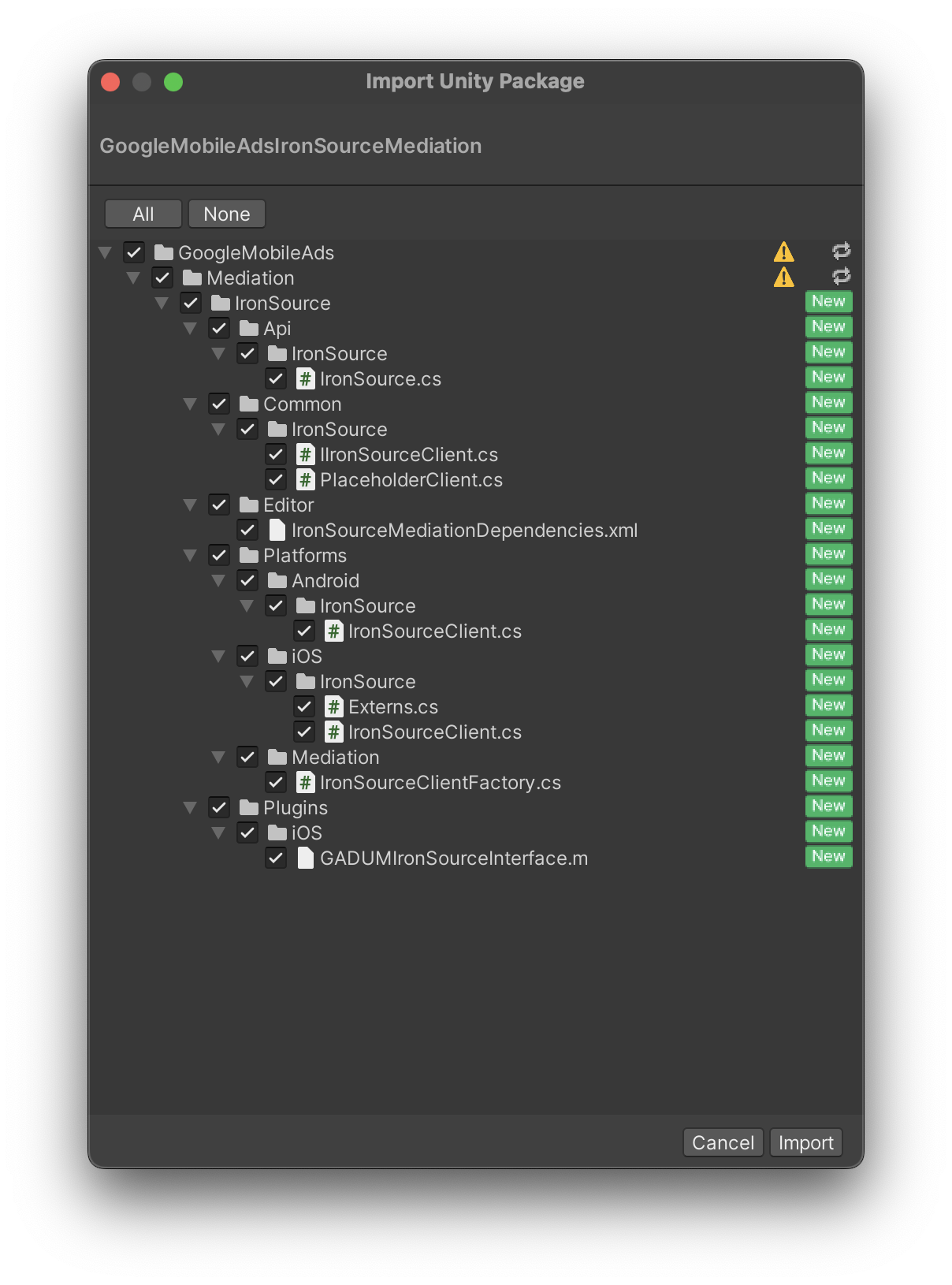
Затем выберите Assets > External Dependency Manager > Android Resolver > Force Resolve . Библиотека External Dependency Manager выполнит разрешение зависимостей с нуля и скопирует объявленные зависимости в каталог Assets/Plugins/Android вашего приложения Unity.
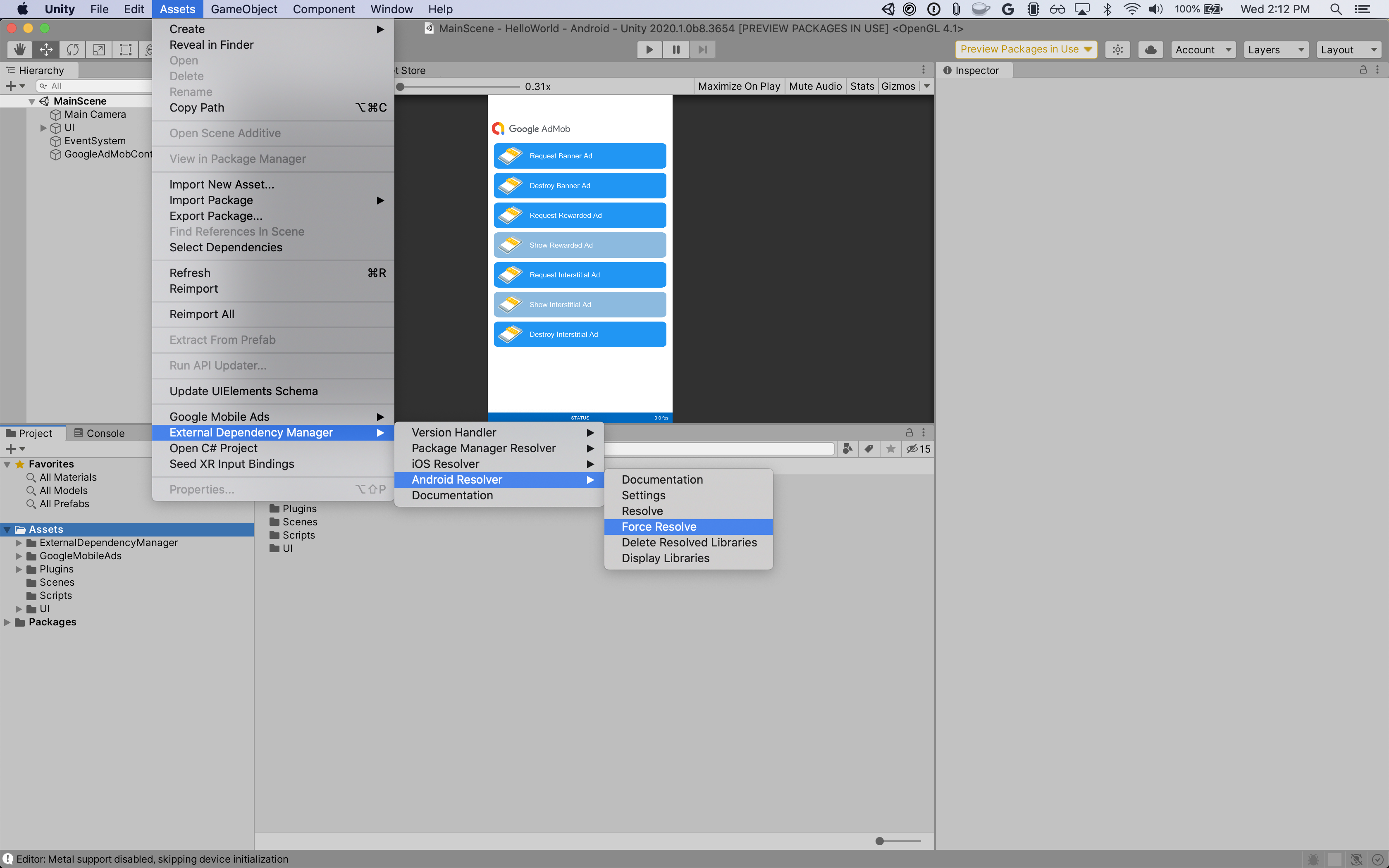
Шаг 4: Реализуйте настройки конфиденциальности в ironSource Ads SDK
Согласие ЕС и GDPR
Чтобы соответствовать Политике Google в отношении согласия пользователей из ЕС , вы должны предоставить пользователям в Европейской экономической зоне (ЕЭЗ), Великобритании и Швейцарии определённую информацию и получить их согласие на использование файлов cookie или других локальных хранилищ в случаях, предусмотренных законодательством, а также на сбор, передачу и использование персональных данных для персонализации рекламы. Эта политика отражает требования Директивы ЕС о конфиденциальности в электронном виде и Общего регламента по защите данных (GDPR). Вы несёте ответственность за проверку распространения согласия на каждый источник рекламы в вашей цепочке посредников. Google не может автоматически передавать согласие пользователя таким сетям.
Начиная с версии 2.6.0 плагина Unity для адаптера ironSource, ironSource автоматически считывает согласие GDPR, установленное платформами управления согласием, поддерживающими спецификацию дополнительного согласия Google , включая UMP SDK . Подробнее см. в разделе «Поддержка Google UMP и CMP, поддерживающих дополнительное согласие Google» .
Законы США о конфиденциальности
Законы США о конфиденциальности требуют предоставления пользователям права отказаться от «продажи» их «личной информации» (как этот термин определен в законе). Отказ осуществляется через заметную ссылку «Не продавайте мою личную информацию» на главной странице «продающей» стороны. Руководство по соблюдению законов США о конфиденциальности предлагает возможность включить ограниченную обработку данных для показа рекламы Google, но Google не может применить эту настройку к каждой рекламной сети в вашей цепочке посредничества. Поэтому вам необходимо указать каждую рекламную сеть в вашей цепочке посредничества, которая может участвовать в продаже личной информации, и следовать инструкциям каждой из этих сетей для обеспечения соблюдения правил.
Плагин медиации Google Mobile Ads для ironSource Ads версии 2.2.4 включает метод IronSource.SetMetaData() . В следующем примере кода показано, как передать информацию о согласии в ironSource Ads SDK. Эти параметры необходимо настроить до инициализации Google Mobile Ads SDK, чтобы обеспечить их корректную передачу в ironSource Ads SDK.
using GoogleMobileAds.Api.Mediation.IronSource;
// ...
IronSource.SetMetaData("do_not_sell", "true");
Более подробную информацию и значения, которые можно указать в методе, см. в документации ironSource Ads по расширенным настройкам регулирования для Android и iOS .
Шаг 5: Добавьте необходимый код
Андроид
Правила Proguard
Если вы сжимаете, запутываете и оптимизируете свое приложение , IronSource Ads потребуются дополнительные правила ProGuard для вашего проекта.
При сборке проекта выберите Android в качестве платформы . Затем откройте настройки проигрывателя и на вкладке « Настройки публикации» проверьте «Файл пользователя Proguard» . Unity должна отобразить, где был создан пользовательский файл proguard-user.txt который вы можете изменить.
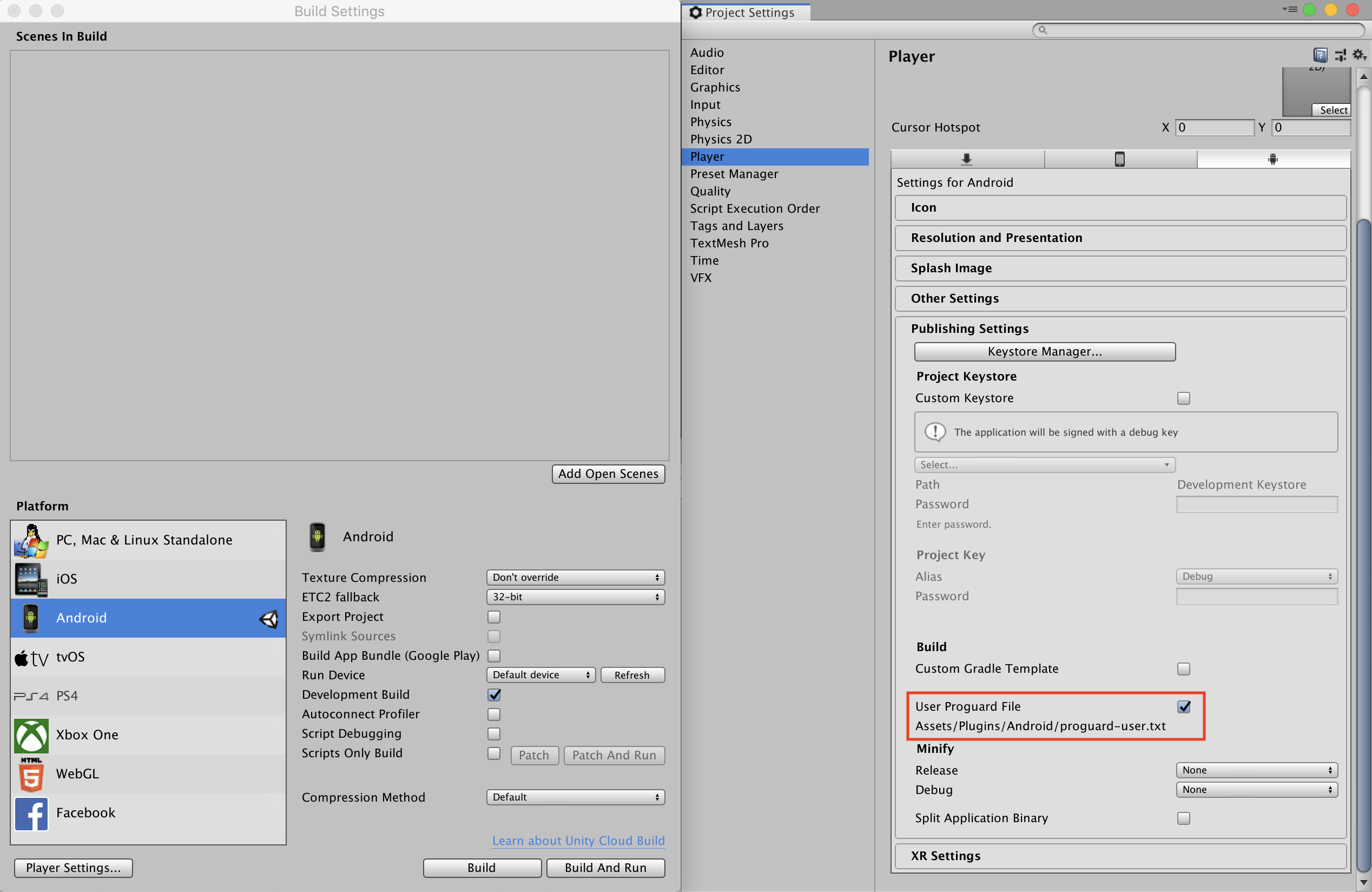
Дополнительную информацию о том, какие правила ProGuard требуются для вашего проекта, см. в руководстве по интеграции Android SDK от IronSource Ads , а затем добавьте эти правила в файл proguard-user.txt .
iOS
Интеграция SKAdNetwork
Следуйте документации ironSource Ads , чтобы добавить идентификаторы SKAdNetwork в файл Info.plist вашего проекта.
Шаг 6: Проверьте свою реализацию
Включить тестовые объявления
Обязательно зарегистрируйте свое тестовое устройство в Ad Manager и включите тестовый режим в пользовательском интерфейсе ironSource Ads.
Проверьте тестовые объявления
Чтобы убедиться, что вы получаете тестовые объявления от ironSource Ads, включите тестирование одного источника объявлений в инспекторе объявлений, используя источники объявлений ironSource Ads (Bidding) и ironSource Ads (Waterfall ).
Коды ошибок
Если адаптеру не удается получить рекламу от ironSource Ads, издатели могут проверить основную ошибку в ответе на рекламу, используя ResponseInfo в следующих классах:
Андроид
com.google.ads.mediation.ironsource.IronSourceAdapter
com.google.ads.mediation.ironsource.IronSourceRewardedAdapter
iOS
GADMAdapterIronSource
GADMAdapterIronSourceRewarded
Ниже приведены коды и сопутствующие сообщения, выдаваемые адаптером ironSource Ads, когда реклама не загружается:
Андроид
| Код ошибки | Причина |
|---|---|
| 101 | Параметры сервера ironSource Ads, настроенные в пользовательском интерфейсе менеджера объявлений, отсутствуют или недействительны. |
| 102 | Для инициализации SDK ironSource Ads требуется контекст Activity. |
| 103 | ironSource Ads может загружать только 1 объявление на каждый идентификатор экземпляра ironSource. |
| 105 | Запрошенный размер баннерной рекламы не поддерживается ironSource Ads. |
| 106 | ironSource Ads SDK не инициализирован. |
| 501-1056 | Ошибки ironSource Ads SDK. Подробнее см. в документации . |
iOS
| Код ошибки | Причина |
|---|---|
| 101 | Параметры сервера ironSource Ads, настроенные в пользовательском интерфейсе менеджера объявлений, отсутствуют или недействительны. |
| 102 | ironSource Ads Adapter не поддерживает запрошенный формат рекламы. |
| 103 | Реклама ironSource уже загружена для этой конфигурации сети. |
| 104 | Запрошенный размер баннерной рекламы не поддерживается ironSource Ads. |
| 508-1037 | Ошибки ironSource Ads SDK. Подробнее см. в документации . |
Журнал изменений плагина-медиатора IronSource Unity
Версия 4.1.0
- Поддерживает Android-адаптер IronSource версии 9.1.0.0 .
- Поддерживает адаптер IronSource iOS версии 9.1.0.0.0 .
- Создано и протестировано с помощью плагина Google Mobile Ads Unity версии 10.6.0.
Версия 4.0.0
- Поддерживает Android-адаптер IronSource версии 9.0.0.1 .
- Поддерживает адаптер IronSource iOS версии 9.0.0.0.0 .
- Создано и протестировано с помощью плагина Google Mobile Ads Unity версии 10.5.0.
Версия 3.11.1
- Поддерживает Android-адаптер IronSource версии 8.11.1.0 .
- Поддерживает адаптер IronSource iOS версии 8.11.0.0.0 .
- Создано и протестировано с помощью плагина Google Mobile Ads Unity версии 10.4.2.
Версия 3.11.0
- Поддерживает Android-адаптер IronSource версии 8.11.0.0 .
- Поддерживает адаптер IronSource iOS версии 8.11.0.0.0 .
- Создано и протестировано с помощью плагина Google Mobile Ads Unity версии 10.4.2.
Версия 3.10.0
- Поддерживает адаптер IronSource Android версии 8.10.0.0 .
- Поддерживает адаптер IronSource iOS версии 8.10.0.0.0 .
- Создано и протестировано с помощью плагина Google Mobile Ads Unity версии 10.3.0.
Версия 3.9.1
- Поддерживает Android-адаптер IronSource версии 8.9.1.0 .
- Поддерживает адаптер IronSource iOS версии 8.9.1.0.0 .
- Создано и протестировано с помощью плагина Google Mobile Ads Unity версии 10.2.0.
Версия 3.9.0
- Поддерживает адаптер IronSource Android версии 8.9.0.0 .
- Поддерживает адаптер IronSource iOS версии 8.9.0.0.0 .
- Создано и протестировано с помощью плагина Google Mobile Ads Unity версии 10.2.0.
Версия 3.8.1
- Поддерживает Android-адаптер IronSource версии 8.8.0.1 .
- Поддерживает адаптер IronSource iOS версии 8.8.0.0.0 .
- Создано и протестировано с помощью плагина Google Mobile Ads Unity версии 10.2.0.
Версия 3.8.0
- Поддерживает адаптер IronSource Android версии 8.8.0.0 .
- Поддерживает адаптер IronSource iOS версии 8.8.0.0.0 .
- Создано и протестировано с помощью плагина Google Mobile Ads Unity версии 10.0.0.
Версия 3.7.0
- Поддерживает Android-адаптер IronSource версии 8.7.0.1 .
- Поддерживает адаптер IronSource iOS версии 8.7.0.0.0 .
- Создано и протестировано с помощью плагина Google Mobile Ads Unity версии 10.0.0.
Версия 3.6.1
- Поддерживает адаптер IronSource Android версии 8.6.1.0 .
- Поддерживает адаптер IronSource iOS версии 8.6.0.0.0 .
- Создано и протестировано с помощью плагина Google Mobile Ads Unity версии 9.5.0.
Версия 3.6.0
- Поддерживает адаптер IronSource Android версии 8.6.0.0 .
- Поддерживает адаптер IronSource iOS версии 8.6.0.0.0 .
- Создано и протестировано с помощью плагина Google Mobile Ads Unity версии 9.5.0.
Версия 3.5.2
- Поддерживает Android-адаптер IronSource версии 8.5.0.1 .
- Поддерживает адаптер IronSource iOS версии 8.5.1.0.0 .
- Создано и протестировано с помощью плагина Google Mobile Ads Unity версии 9.5.0.
Версия 3.5.1
- Поддерживает Android-адаптер IronSource версии 8.5.0.1 .
- Поддерживает адаптер IronSource iOS версии 8.5.0.0.1 .
- Создано и протестировано с помощью плагина Google Mobile Ads Unity версии 9.5.0.
Версия 3.5.0
- Поддерживает адаптер IronSource Android версии 8.5.0.0 .
- Поддерживает адаптер IronSource iOS версии 8.5.0.0.0 .
- Создано и протестировано с помощью плагина Google Mobile Ads Unity версии 9.4.0.
Версия 3.4.0
- Поддерживает Android-адаптер IronSource версии 8.4.0.0 .
- Поддерживает адаптер IronSource iOS версии 8.4.0.0.0 .
- Создано и протестировано с помощью плагина Google Mobile Ads Unity версии 9.2.1.
Версия 3.3.1
- Поддерживает Android-адаптер IronSource версии 8.3.0.0 .
- Поддерживает адаптер IronSource iOS версии 8.3.0.0.1 .
- Создано и протестировано с помощью плагина Google Mobile Ads Unity версии 9.2.0.
Версия 3.3.0
- Поддерживает Android-адаптер IronSource версии 8.3.0.0 .
- Поддерживает адаптер IronSource iOS версии 8.3.0.0.0 .
- Создано и протестировано с помощью плагина Google Mobile Ads Unity версии 9.2.0.
Версия 3.2.1
-
DummyClientпереименован вPlaceholderClient. - Поддерживает Android-адаптер IronSource версии 8.2.1.0 .
- Поддерживает адаптер IronSource iOS версии 8.2.0.0.0 .
- Создано и протестировано с помощью плагина Google Mobile Ads Unity версии 9.2.0.
Версия 3.2.0
- Поддерживает Android-адаптер IronSource версии 8.2.0.0 .
- Поддерживает адаптер IronSource iOS версии 8.2.0.0.0 .
- Создано и протестировано с помощью плагина Google Mobile Ads Unity версии 9.1.1.
Версия 3.1.1
- Поддерживает Android-адаптер IronSource версии 8.1.0.0 .
- Поддерживает адаптер IronSource iOS версии 8.1.1.0.0 .
- Создано и протестировано с помощью плагина Google Mobile Ads Unity версии 9.1.1.
Версия 3.1.0
- Поддерживает Android-адаптер IronSource версии 8.1.0.0 .
- Поддерживает адаптер IronSource iOS версии 8.1.0.0.1 .
- Создано и протестировано с помощью плагина Google Mobile Ads Unity версии 9.1.0.
Версия 3.0.1
- Поддерживает Android-адаптер IronSource версии 8.0.0.1 .
- Поддерживает адаптер IronSource iOS версии 8.0.0.0.1 .
- Создано и протестировано с помощью плагина Google Mobile Ads Unity версии 9.1.0.
Версия 3.0.0
- Поддерживает адаптер IronSource Android версии 8.0.0.0 .
- Поддерживает адаптер IronSource iOS версии 8.0.0.0.0 .
- Создано и протестировано с помощью плагина Google Mobile Ads Unity версии 9.0.0.
Версия 2.6.1
- Поддерживает Android-адаптер IronSource версии 7.9.0.0 .
- Поддерживает адаптер IronSource iOS версии 7.9.1.0.0 .
- Создано и протестировано с помощью плагина Google Mobile Ads Unity версии 9.0.0.
Версия 2.6.0
- Поддерживает Android-адаптер IronSource версии 7.9.0.0 .
- Поддерживает адаптер IronSource iOS версии 7.9.0.0.0 .
- Создано и протестировано с помощью плагина Google Mobile Ads Unity версии 9.0.0.
Версия 2.5.0
- Поддерживает Android-адаптер IronSource версии 7.6.0.0 .
- Поддерживает адаптер IronSource iOS версии 7.6.0.0 .
- Создано и протестировано с помощью плагина Google Mobile Ads Unity версии 8.6.0.
Версия 2.4.0
- Поддерживает Android-адаптер IronSource версии 7.5.2.0 .
- Поддерживает адаптер IronSource iOS версии 7.5.1.0 .
- Создано и протестировано с помощью плагина Google Mobile Ads Unity версии 8.6.0.
Версия 2.3.1
- Поддерживает адаптер IronSource Android версии 7.3.1.0 .
- Поддерживает адаптер IronSource iOS версии 7.3.1.0.0 .
- Создано и протестировано с помощью плагина Google Mobile Ads Unity версии 8.3.0.
Версия 2.3.0
- Содержимое адаптера перемещено в
GoogleMobileAds/Mediation/IronSource/. - Изменено пространство имен адаптера для использования
GoogleMobileAds.Mediation.IronSource. - Поддерживает Android-адаптер IronSource версии 7.3.0.1.0 .
- Поддерживает адаптер IronSource iOS версии 7.3.0.0.0 .
- Создано и протестировано с помощью плагина Google Mobile Ads Unity версии 8.1.0.
Версия 2.2.7
- Поддерживает Android-адаптер IronSource версии 7.2.7.0 .
- Поддерживает адаптер IronSource iOS версии 7.2.7.0.1 .
- Создано и протестировано с помощью плагина Google Mobile Ads Unity версии 7.4.1.
Версия 2.2.6
- Поддерживает адаптер IronSource Android версии 7.2.6.0 .
- Поддерживает адаптер IronSource iOS версии 7.2.6.0.0 .
- Создано и протестировано с помощью плагина Google Mobile Ads Unity версии 7.3.1.
Версия 2.2.5
- Поддерживает адаптер IronSource Android версии 7.2.5.0 .
- Поддерживает адаптер IronSource iOS версии 7.2.5.1.0 .
- Создано и протестировано с помощью плагина Google Mobile Ads Unity версии 7.3.0.
Версия 2.2.4
- Добавлен метод
IronSource.SetMetaData(string, string). - Поддерживает Android-адаптер IronSource версии 7.2.3.1.0 .
- Поддерживает адаптер IronSource iOS версии 7.2.4.0 .
- Создано и протестировано с помощью плагина Google Mobile Ads Unity версии 7.2.0.
Версия 2.2.3
- Поддерживает Android-адаптер IronSource версии 7.2.3.1.0 .
- Поддерживает адаптер IronSource iOS версии 7.2.3.1.0 .
- Создано и протестировано с помощью плагина Google Mobile Ads Unity версии 7.1.0.
Версия 2.2.2
- Поддерживает Android-адаптер IronSource версии 7.2.2.1.0 .
- Поддерживает адаптер IronSource iOS версии 7.2.2.1.0 .
- Создано и протестировано с помощью плагина Google Mobile Ads Unity версии 7.0.2.
Версия 2.2.1
- Поддерживает Android-адаптер IronSource версии 7.2.1.1.0 .
- Поддерживает адаптер IronSource iOS версии 7.2.1.2.0 .
- Создано и протестировано с помощью плагина Google Mobile Ads Unity версии 7.0.0.
Версия 2.2.0
- Поддерживает Android-адаптер IronSource версии 7.2.1.0 .
- Поддерживает адаптер IronSource iOS версии 7.2.1.0 .
- Создано и протестировано с помощью плагина Google Mobile Ads Unity версии 7.0.0.
Версия 2.1.5
- Поддерживает Android-адаптер IronSource версии 7.1.14.0 .
- Поддерживает адаптер IronSource iOS версии 7.1.14.0 .
Версия 2.1.4
- Поддерживает Android-адаптер IronSource версии 7.1.13.0 .
- Поддерживает адаптер IronSource iOS версии 7.1.13.0 .
Версия 2.1.3
- Поддерживает Android-адаптер IronSource версии 7.1.12.0 .
- Поддерживает адаптер IronSource iOS версии 7.1.12.0 .
Версия 2.1.2
- Поддерживает Android-адаптер IronSource версии 7.1.11.1.0 .
- Поддерживает адаптер IronSource iOS версии 7.1.11.1.0 .
Версия 2.1.1
- Поддерживает Android-адаптер IronSource версии 7.1.8.0 .
- Поддерживает адаптер IronSource iOS версии 7.1.8.0 .
Версия 2.1.0
- Поддерживает Android-адаптер IronSource версии 7.1.6.0 .
- Поддерживает адаптер IronSource iOS версии 7.1.6.1.0 .
Версия 2.0.3
- Поддерживает Android-адаптер IronSource версии 7.0.3.1.0 .
- Поддерживает адаптер IronSource iOS версии 7.0.3.0 .
Версия 2.0.2
- Поддерживает адаптер IronSource Android версии 7.0.2.0 .
- Поддерживает адаптер IronSource iOS версии 7.0.2.0 .
Версия 2.0.1
- Поддерживает Android-адаптер IronSource версии 7.0.1.1.0 .
- Поддерживает адаптер IronSource iOS версии 7.0.1.0 .
Версия 2.0.0
- Поддерживает Android-адаптер IronSource версии 7.0.0.0 .
- Поддерживает адаптер IronSource iOS версии 7.0.0.0 .
Версия 1.10.0
- Поддерживает адаптер IronSource Android версии 6.18.0.0 .
- Поддерживает адаптер IronSource iOS версии 6.18.0.0 .
Версия 1.9.1
- Поддерживает адаптер IronSource Android версии 6.17.0.1 .
- Поддерживает адаптер IronSource iOS версии 6.17.0.1.0 .
Версия 1.9.0
- Поддерживает Android-адаптер IronSource версии 6.17.0.0 .
- Поддерживает адаптер IronSource iOS версии 6.16.3.0 .
Версия 1.8.2
- Поддерживает адаптер IronSource Android версии 6.16.2.0 .
- Поддерживает адаптер IronSource iOS версии 6.16.2.0 .
Версия 1.8.1
- Поддерживает адаптер IronSource Android версии 6.16.1.0 .
- Поддерживает адаптер IronSource iOS версии 6.16.1.0 .
Версия 1.8.0
- Поддерживает адаптер IronSource Android версии 6.16.0.0 .
- Поддерживает адаптер IronSource iOS версии 6.16.0.0 .
Версия 1.7.0
- Поддерживает адаптер IronSource Android версии 6.15.0.1.0 .
- Поддерживает адаптер IronSource iOS версии 6.15.0.1.0 .
Версия 1.6.0
- Поддерживает Android-адаптер IronSource версии 6.14.0.1.0 .
- Поддерживает адаптер IronSource iOS версии 6.14.0.0 .
Версия 1.5.0
- Поддерживает адаптер IronSource Android версии 6.13.0.1.0 .
- Поддерживает адаптер IronSource iOS версии 6.13.1.0.0 .
Версия 1.4.0
- Поддерживает Android-адаптер IronSource версии 6.12.0.0 .
- Поддерживает адаптер IronSource iOS версии 6.12.0.0 .
Версия 1.3.2
- Поддерживает адаптер IronSource Android версии 6.10.0.0 .
- Поддерживает адаптер IronSource iOS версии 6.8.7.0 .
Версия 1.3.1
- Поддерживает адаптер IronSource Android версии 6.10.0.0
- Поддерживает адаптер IronSource iOS версии 6.8.6.0
Версия 1.3.0
- Поддерживает адаптер IronSource Android версии 6.10.0.0
- Поддерживает адаптер IronSource iOS версии 6.8.4.1.0
Версия 1.2.0
- Поддерживает адаптер IronSource Android версии 6.9.0.1
- Поддерживает адаптер IronSource iOS версии 6.8.4.1.0
Версия 1.1.2
- Поддерживает адаптер IronSource Android версии 6.8.4.1
- Поддерживает адаптер IronSource iOS версии 6.8.4.1
Версия 1.1.1
- Поддерживает адаптер IronSource Android версии 6.8.4.1
- Поддерживает адаптер IronSource iOS версии 6.8.3.0
Версия 1.1.0
- Обновлен плагин для поддержки нового открытого бета-тестирования Rewarded API.
- Поддерживает адаптер IronSource Android версии 6.8.1.2
- Поддерживает адаптер IronSource iOS версии 6.8.0.1
Версия 1.0.4
- Поддерживает адаптер IronSource Android версии 6.7.11.0
- Поддерживает адаптер IronSource iOS версии 6.7.11.0
Версия 1.0.3
- Поддерживает адаптер IronSource Android версии 6.7.10.0
- Поддерживает адаптер IronSource iOS версии 6.7.10.0
Версия 1.0.2
- Поддерживает адаптер IronSource Android версии 6.7.9.1.1
- Поддерживает адаптер IronSource iOS версии 6.7.10.0
- Исправлен конфликт с плагином-посредником Chartboost Unity.
Версия 1.0.1
- Поддерживает Android-адаптер IronSource версии 6.7.9.0.
- Поддерживает адаптер IronSource iOS версии 6.7.9.2.0.
Версия 1.0.0
- Первый релиз!
- Поддерживает Android-адаптер IronSource версии 6.7.9.0.
- Поддерживает адаптер IronSource iOS версии 6.7.9.1.0.

